在日常使用過程中,iPad 可能會遇到各種問題,例如系統延遲、應用程式無回應或設備故障。在這種情況下,恢復iPad變得尤為重要。傳統上,我們習慣於使用iTunes來完成這項任務,但並不是每個人都願意或能夠使用iTunes。那麼,我們如何在沒有iTunes的情況下恢復iPad?本文將詳細介紹如何在沒有iTunes的情況下恢復iPad的幾種方法。
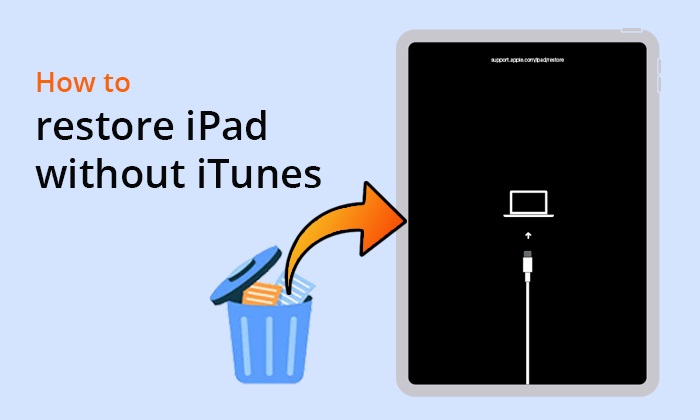
通常,如果您的iPad工作正常,則無需恢復iPad,因為此操作很容易導致iPad上的數據丟失。但是,當您遇到以下任何一種情況時,您可能需要恢復 iPad:
如果您的iPad剛剛被困在這些場景中之一,那麼以下六種簡單方法可以説明您在沒有iTunes的情況下恢復iPad。
如果您想在沒有iTunes的情況下將iPad重置為出廠設置,可以嘗試以下四種方法。
最簡單的方法之一是通過iPad的內置設置恢復設備。此方法不需要任何其他工具或軟體。步驟如下:
步驟 1。打開iPad上的“設置”應用程式>選擇“常規”>向下滾動並點擊“重置”。
第2步。選擇“抹掉所有內容和設置”。

第 3 步。輸入您的密碼以確認操作。然後,等待iPad恢復到預設設置。
如果您的 iPad 無法正常啟動或回應,硬重置是一種有效的方法。步驟如下:
步驟 1。同時按住iPad上的「睡眠/喚醒」按鈕和「主頁」按鈕。
第2步。按住它們約 10 秒鐘,直到螢幕上出現 Apple 徽標。
第 3 步。看到Apple徽標后,鬆開兩個按鈕並等待iPad重新啟動。
如果您之前啟用了“查找我的 iPad”功能,則可以使用此功能遠端重置 iPad。步驟如下:
步驟 1。從任何網路瀏覽器導航到 iCloud.com ,然後使用您的 Apple ID 憑據登錄。
第2步。在可用選項清單中,按兩下「查找我的iPhone」。
第 3 步。接下來,按兩下所有設備「並選擇您的iPad」。
第 4 步。最後,按兩下擦除iPad,然後按兩下擦除將iPad恢復為出廠設置。

除了上面提到的方法,我們還可以使用專業工具重置iPad。Coolmuster iOS Eraser就是這樣一種工具,可以安全快速地擦除iPad上的所有數據,包括私人數據,系統設置,已刪除的檔等。此外,您無法使用任何恢復軟體恢復它們。
Coolmuster iOS Eraser的主要特點:
讓我們看看如何使用此工具擦除iPad:
01在您的電腦上下載並啟動此工具。使用USB資料線將iPad連接到電腦並信任您的設備。之後,您將在下面看到主介面。

02按兩下主介面中的「擦除」 按鈕 > 選擇用於擦除>的「安全級別」 點擊「確定」 >在空白處輸入「刪除」 >按下下面的「擦除」 按鈕> 點擊「 確定」 以確認您的選擇。

03之後,程式將開始擦除您的iPad。然後,當擦除過程完成時,您的iPad將自動重新啟動。當您的iPad重新啟動時,解鎖您的設備,然後按下此程式上的“重試”以重新連接iPad。

04最後,程式將繼續覆蓋您的iPad數據。整個過程結束後,您的iPad將完全乾淨。

視訊教程:
注意: 由於在開始之前恢復后已刪除的數據無法恢復,因此請確保在需要時將 iPad備份到計算機 。
如果您已 將iPad備份到iCloud,則可以輕鬆地從iCloud備份恢復iPad。
Coolmuster iPhone Data Recovery 是一款功能強大的工具,可説明iOS使用者從其iOS設備、iTunes 備份和 iCloud 備份中恢復數據。使用此軟體,您可以有選擇地從iCloud備份中恢復iPad,而無需重置。
Coolmuster iPhone Data Recovery亮點:
以下是使用此軟體從iCloud備份恢復iPad的方法:
01下載並啟動該軟體,然後選擇“從iCloud恢復”模式,然後按照提示登錄您的iCloud帳戶並繼續。(注意:如果系統提示您進行雙重認證,請輸入在 iPad 上收到的驗證碼,然後按兩下“驗證”繼續。

02選擇要還原的檔類型,然後按下一步「圖示以啟動快速掃描」。這使您可以預覽iCloud備份檔的更多詳細資訊。

03選擇要還原的檔,然後按兩下「恢復到電腦」按鈕將檔保存在電腦上。

視訊教程:
除了專業工具外,我們還可以直接從iCloud恢復。但是,這種方式將重置您的iPad,並且您的所有數據都將被替換。為此,請按照以下步驟操作:
步驟 1。轉到「設置」>」常規「>」重置「>」刪除所有內容和設置」。然後,點擊彈出視窗中的「擦除iPad」選項以確認您的操作。
第2步。當您看到標題為「設置iPad」的新視窗時,只需選擇「從iCloud備份還原」選項即可。
第 3 步。接下來,使用您的Apple ID和密碼登錄iCloud。然後,從清單中選擇iCloud備份,開始從iCloud備份恢復iPad。

我們已經介紹了如何在沒有iTunes的情況下恢復iPad。如果要使用iTunes恢復iPad,可以按照以下步驟操作:
步驟 1。使用USB資料線將iPad連接到安裝了iTunes的電腦,然後啟動iTunes。
第2步。iTunes檢測到iPad后,您將在iTunes視窗的左上角看到其圖示。按兩下iPad圖示將其選中。
要將iPad恢復出廠設置: 導航到「摘要」選項卡,然後選擇「恢復iPad」按鈕。
若要從備份恢復 iPad: 前往「摘要」選項卡,然後按兩下「備份」部分下的「恢復備份」按鈕。

這就是如何在沒有iTunes的情況下恢復iPad的全部內容。無論您是想將iPad重置為出廠設置還是從備份中恢復iPad,我們都在滿足需求。Coolmuster iOS Eraser 和 Coolmuster iPhone Data Recovery 都最好這樣做。您可以下載它們並嘗試一下。
相關文章:
如何毫不費力地從iPhone備份恢復iPad?[3 解決方案]





